PlayStation 5 带来了许多新功能,但并非所有变化都受到热烈欢迎。让 PlayStation 老用户感到失望的一件事是 PS4 中取消了可自定义文件夹功能。对于那些喜欢整理游戏的人来说,这项功能的缺失让他们管理库的方式出现了空白。
幸运的是,固件更新引入了游戏列表,这是一项新功能,允许玩家创建类似于文件夹的东西。虽然它们不像原来的那样工作,但它们有助于整理你的游戏收藏。如果你想在 PS5 上进行更有条理的设置,以下是如何充分利用游戏列表的方法。
如何在 PS5 上创建游戏列表
首先,确保您的 PS5 已更新到最新固件版本,因为游戏列表仅在最近的系统更新中可用。完成后,您就可以开始组织游戏了。
- 访问游戏库:打开 PS5 后,导航到游戏库。从这里,您可以访问您拥有的所有游戏并开始整理。
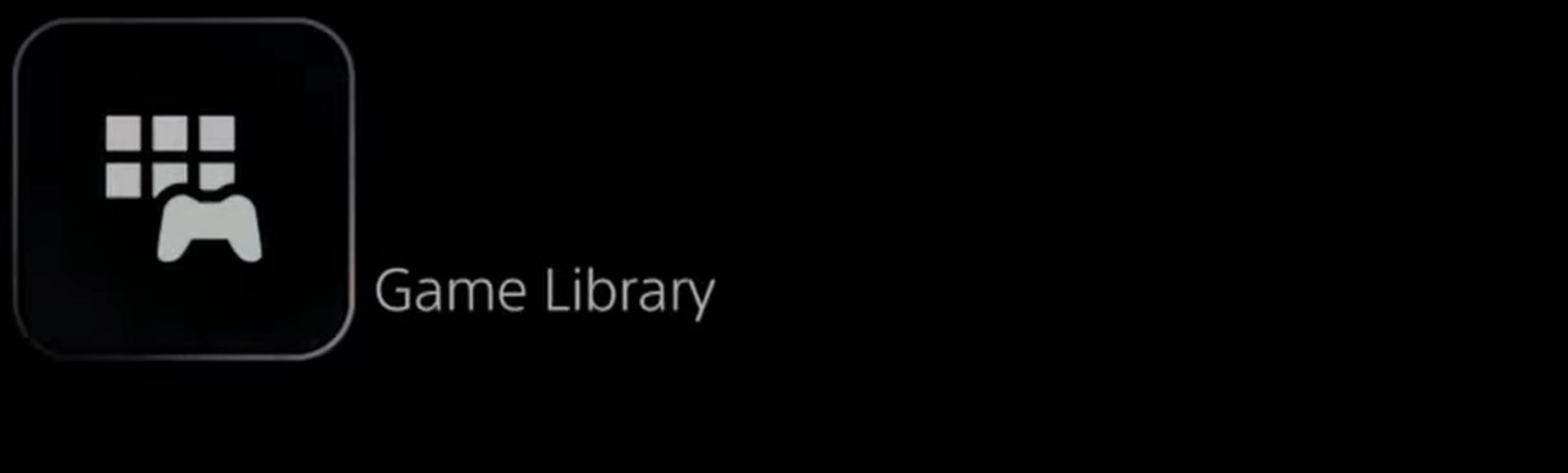
- 开始建立您的游戏列表: 在游戏库中选择“您的收藏”,查看所有游戏。选择 创建游戏列表 图标或突出显示游戏,按 选项,然后选择 添加到游戏列表, 然后创建游戏列表。
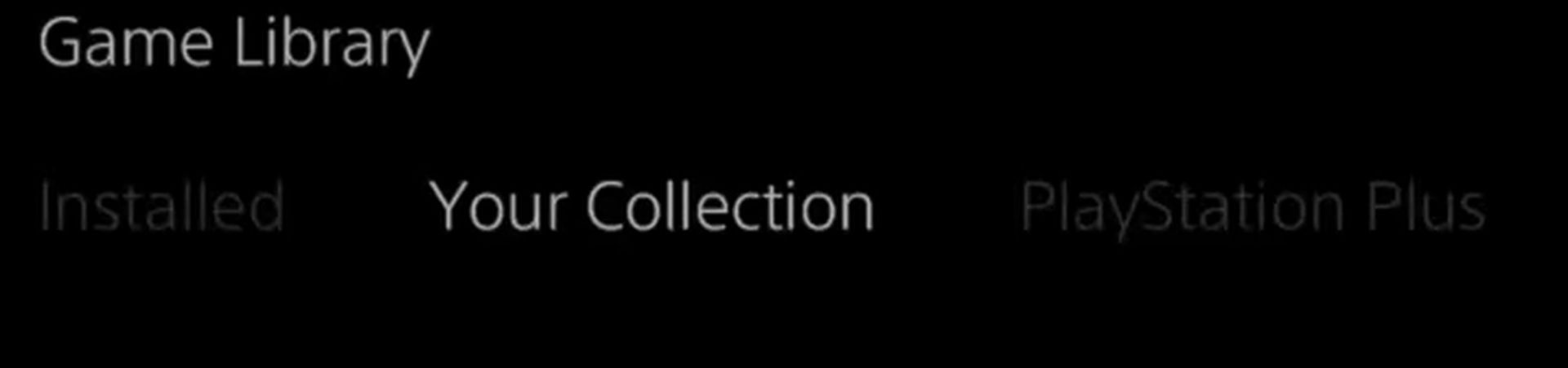
- 选择你的游戏:启动游戏列表后,滚动浏览您的库并选择要分组的游戏。这是组织多人游戏或单人战役等类型的好方法。
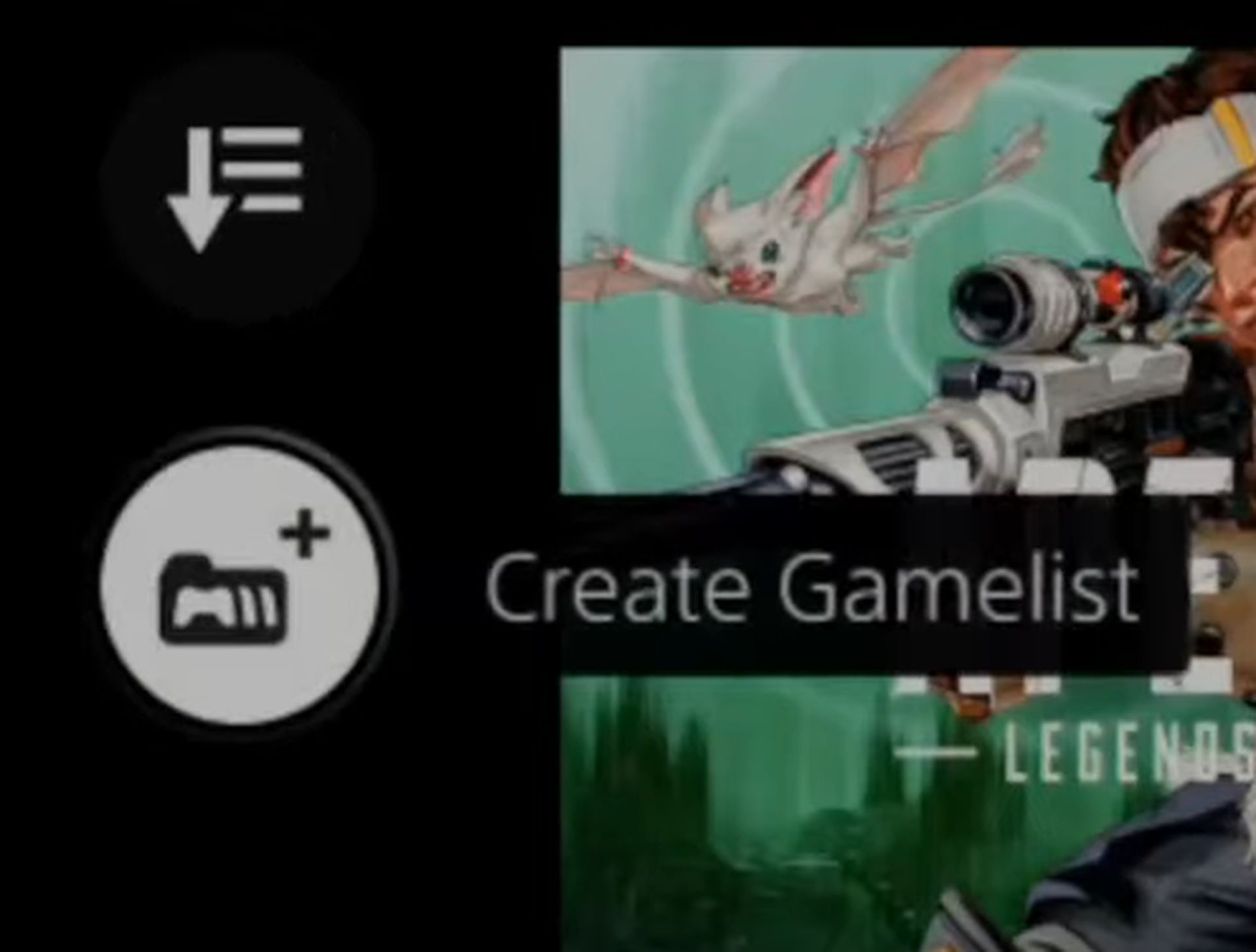
- 完成:选择游戏后,点击 添加 完成列表。系统会要求您命名此游戏列表,之后它将存储在 您的收藏 选项卡。
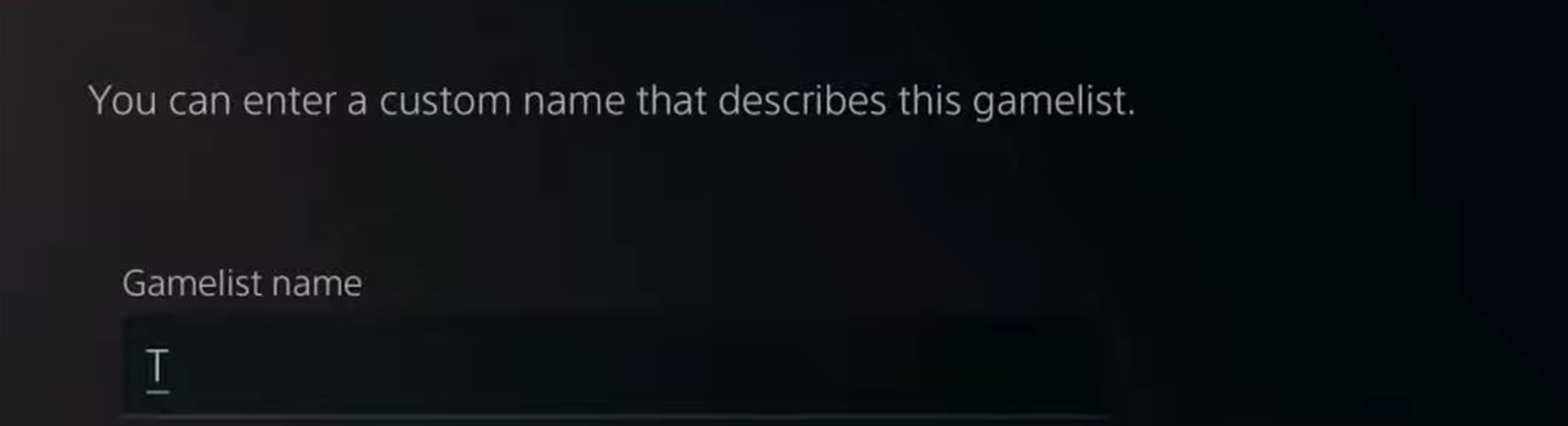
游戏列表的限制并优化您的 PS5 库以实现更好的导航
虽然游戏列表提供了一种对游戏进行排序的方法,但也存在一些限制。与 PS4 的文件夹不同,这些列表不能直接放在主屏幕上,而且您只能创建 15 个游戏列表。然而,尽管存在这些限制,游戏列表仍提供了一种改进的方式来浏览您的游戏库,而无需无休止地滚动。按照以下步骤操作,您可以让您的 PS5 游戏井然有序,并轻松找到。
虽然游戏列表是整理游戏的绝佳工具,但还有其他技巧可以让您的 PS5 体验更加流畅。以下是一些额外的提示,可让您的主机界面保持整洁且易于导航:
- 自定义您的控制中心: PS5 上的控制中心可以根据您的喜好进行自定义。为此,请按下 PlayStation 按钮,滚动到屏幕底部,然后选择“自定义”。在这里,您可以选择哪些快捷方式可见,从而更快地访问您最常用的功能,例如您的好友列表或音频设置。
- 使用“探索”选项卡来跟踪更新: “探索”选项卡可帮助您及时了解最新新闻、游戏更新和 PlayStation 优惠。它是与您拥有的游戏相关的通知和更新的中心,因此您绝不会错过任何新补丁或特殊活动。此选项卡可以节省您的时间,尤其是在同时玩多个游戏时。
- 在最近玩过的游戏之间快速切换: 如果您经常在几款游戏之间切换,则可以使用“切换器”功能。按下 PlayStation 按钮即可看到最近玩过的游戏列表。这样,您无需滚动浏览整个库即可在游戏之间切换,让游戏更加方便。
将游戏列表与这些额外的 PS5 功能相结合,可为您提供一个组织良好的库,并在您的主机上获得更流畅的整体体验。
图片来源:索尼
Source: 如何在 PS5 上创建游戏列表

